
掌握 C# Windows 窗体应用程序中的高 DPI 缩放
挑战:
开发在不同显示器 DPI 设置之间正确缩放的 C# Windows 窗体应用程序可能很棘手。 即使使用 this.AutoScaleMode = AutoScaleMode.Dpi,控件在高 DPI 显示器上也经常会错位。这会影响用户体验,需要强大的解决方案。 虽然迁移到 WPF 是一种选择,但并不总是可行。
解决方案:多方面的方法
在 Windows 窗体中实现真正的 DPI 感知需要采取谨慎的方法,包括设计、配置和彻底的测试。
主要设计原则:
- 一致的设计环境: 在标准 96 DPI 设置下设计和开发您的应用程序。以较高 DPI 进行设计可能会导致缩放不一致。
-
基于字体的缩放: 将
AutoScaleMode设置为AutoScaleMode.Font以获得最佳缩放效果。 也可以使用AutoScaleMode.Dpi,但AutoScaleMode.Font通常会提供更好的效果。 - 标准字体大小:所有容器(表单、面板等)保持一致的 8.25 px 字体大小。 避免直接在设计器文件 (.Designer.cs) 中修改字体大小。
-
统一缩放: 确保所有容器使用相同的
AutoScaleMode设置以实现一致的行为。
设计器文件调整:
在容器的 .Designer.cs 文件中,显式定义:
this.AutoScaleDimensions = new System.Drawing.SizeF(6F, 13F); // For 96 DPI design
控制级精度:
- 单独字体大小:避免在容器级别设置字体大小。相反,对每个控件(标签、文本框等)单独应用字体大小。
- 跨平台测试:在具有不同 DPI 设置的系统上彻底测试您的应用程序 - 使用辅助计算机或虚拟机。
进一步探索:
要更深入地了解 AutoScaleMode.Dpi,请探索相关的 Stack Overflow 线程:[相关 stackoverflow 问题的链接]
结论:
通过仔细遵循这些最佳实践,您可以创建能够在不同的 DPI 配置中正确且一致地呈现的 C# Windows 窗体应用程序,从而提供卓越的用户体验。 深思熟虑的设计和精确实施的结合是成功的关键。
以上是如何创建可在不同显示器之间正确扩展的 DPI 感知 C# Windows 窗体应用程序?的详细内容。更多信息请关注PHP中文网其他相关文章!
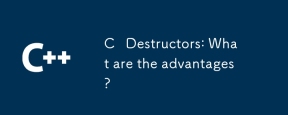 C驱动器:有什么优点?May 16, 2025 am 12:01 AM
C驱动器:有什么优点?May 16, 2025 am 12:01 AMc DespructorsProvidEseverAlkeyAdvantages:1)他们的manageresourcessourcessourcessopaly,防止裂解; 2)heenhanceExceptionsexceptionsAfetyAfetyByenSiresRiserCereLease; 3)HemeNablerererablererablererablererableRaiforSaferesourcehandling; 4)VirtualDestructuctorsSuppportPolymormorphicCleanUp; 5); 5)
 在C中掌握多态性:深度潜水May 14, 2025 am 12:13 AM
在C中掌握多态性:深度潜水May 14, 2025 am 12:13 AM掌握C 中的多态性可以显着提高代码的灵活性和可维护性。 1)多态性允许不同类型的对象被视为同一基础类型的对象。 2)通过继承和虚拟函数实现运行时多态性。 3)多态性支持代码扩展而不修改现有类。 4)使用CRTP实现编译时多态性可提升性能。 5)智能指针有助于资源管理。 6)基类应有虚拟析构函数。 7)性能优化需先进行代码分析。
 C Destructors vs垃圾收集器:有什么区别?May 13, 2025 pm 03:25 PM
C Destructors vs垃圾收集器:有什么区别?May 13, 2025 pm 03:25 PMC DestructorSprovidePreciseControloverResourCemangement,whergarBageCollectorSautomateMoryManagementbutintroduceunPredicational.c Destructors:1)允许CustomCleanUpactionsWhenObextionsWhenObextSaredSaredEstRoyed,2)RorreasereSouresResiorSouresiorSourseResiorMeymemsmedwhenEbegtsGoOutofScop
 C和XML:在项目中集成数据May 10, 2025 am 12:18 AM
C和XML:在项目中集成数据May 10, 2025 am 12:18 AM在C 项目中集成XML可以通过以下步骤实现:1)使用pugixml或TinyXML库解析和生成XML文件,2)选择DOM或SAX方法进行解析,3)处理嵌套节点和多级属性,4)使用调试技巧和最佳实践优化性能。
 在C中使用XML:库和工具指南May 09, 2025 am 12:16 AM
在C中使用XML:库和工具指南May 09, 2025 am 12:16 AM在C 中使用XML是因为它提供了结构化数据的便捷方式,尤其在配置文件、数据存储和网络通信中不可或缺。1)选择合适的库,如TinyXML、pugixml、RapidXML,根据项目需求决定。2)了解XML解析和生成的两种方式:DOM适合频繁访问和修改,SAX适用于大文件或流数据。3)优化性能时,TinyXML适合小文件,pugixml在内存和速度上表现好,RapidXML处理大文件优异。
 C#和C:探索不同的范例May 08, 2025 am 12:06 AM
C#和C:探索不同的范例May 08, 2025 am 12:06 AMC#和C 的主要区别在于内存管理、多态性实现和性能优化。1)C#使用垃圾回收器自动管理内存,C 则需要手动管理。2)C#通过接口和虚方法实现多态性,C 使用虚函数和纯虚函数。3)C#的性能优化依赖于结构体和并行编程,C 则通过内联函数和多线程实现。
 C XML解析:技术和最佳实践May 07, 2025 am 12:06 AM
C XML解析:技术和最佳实践May 07, 2025 am 12:06 AMC 中解析XML数据可以使用DOM和SAX方法。1)DOM解析将XML加载到内存,适合小文件,但可能占用大量内存。2)SAX解析基于事件驱动,适用于大文件,但无法随机访问。选择合适的方法并优化代码可提高效率。
 c在特定领域:探索其据点May 06, 2025 am 12:08 AM
c在特定领域:探索其据点May 06, 2025 am 12:08 AMC 在游戏开发、嵌入式系统、金融交易和科学计算等领域中的应用广泛,原因在于其高性能和灵活性。1)在游戏开发中,C 用于高效图形渲染和实时计算。2)嵌入式系统中,C 的内存管理和硬件控制能力使其成为首选。3)金融交易领域,C 的高性能满足实时计算需求。4)科学计算中,C 的高效算法实现和数据处理能力得到充分体现。


热AI工具

Undresser.AI Undress
人工智能驱动的应用程序,用于创建逼真的裸体照片

AI Clothes Remover
用于从照片中去除衣服的在线人工智能工具。

Undress AI Tool
免费脱衣服图片

Clothoff.io
AI脱衣机

Video Face Swap
使用我们完全免费的人工智能换脸工具轻松在任何视频中换脸!

热门文章

热工具

禅工作室 13.0.1
功能强大的PHP集成开发环境

WebStorm Mac版
好用的JavaScript开发工具

SublimeText3 英文版
推荐:为Win版本,支持代码提示!

SublimeText3汉化版
中文版,非常好用

PhpStorm Mac 版本
最新(2018.2.1 )专业的PHP集成开发工具





